Quay ngược thời gian về những ngày tháng chỉ sử dụng một màn hình, tôi tự hỏi làm thế nào mình có thể làm việc và giải trí với chỉ một không gian hiển thị hạn chế như vậy. Việc sở hữu và thiết lập đa màn hình không chỉ cải thiện đáng kể năng suất và khả năng tập trung, mà còn gia tăng tiện ích rõ rệt cho các buổi chơi game. Để đảm bảo hệ thống đa màn hình của bạn hoạt động hoàn hảo và mang lại trải nghiệm tối ưu, việc tinh chỉnh các cài đặt sau đây là vô cùng cần thiết. Bài viết này của Thích Công Nghệ sẽ hướng dẫn bạn từng bước cụ thể để biến góc làm việc/giải trí của mình trở nên hiệu quả và chuyên nghiệp hơn.
I. Chuẩn Bị Toàn Diện Trước Khi Thiết Lập Đa Màn Hình
Mặc dù quá trình kết nối thêm một màn hình vào máy tính thường là “cắm và chạy”, nhưng bạn cần đảm bảo mình đã chuẩn bị đầy đủ các yếu tố sau để tránh gặp phải sự cố:
- Cổng video và cáp kết nối tương thích: Máy tính của bạn cần có ít nhất một cổng video dự phòng (ví dụ: HDMI, DisplayPort, DVI, VGA) và bạn phải có cáp kết nối phù hợp với cả cổng trên PC và trên màn hình phụ.
- Nguồn điện cho màn hình: Mỗi màn hình bổ sung đều cần được cắm vào ổ điện hoặc cấp nguồn thông qua các thiết bị lưu trữ năng lượng di động (nếu là màn hình di động).
- Bộ chống sét lan truyền (surge protector): Đây là phụ kiện không thể thiếu để bảo vệ thiết bị đắt tiền của bạn. Một bộ chống sét sẽ giúp hấp thụ điện áp dư thừa, ngăn chặn hư hại cho phần cứng trong trường hợp có sự cố điện đột ngột.
Lưu ý quan trọng về cổng kết nối: Một số máy tính sử dụng card đồ họa rời (dedicated GPU), trong khi các máy khác dùng đồ họa tích hợp (integrated graphics) dựa vào bộ xử lý. Luôn ưu tiên sử dụng các cổng video của card đồ họa rời. Nếu không, máy tính của bạn có thể không nhận diện màn hình phụ một cách chính xác hoặc không tận dụng được hiệu năng tối đa.
Ngoài ra, ngay cả khi bạn đã cắm đúng cổng trên GPU, đôi khi bạn vẫn cần thực hiện một điều chỉnh cuối cùng trên menu hiển thị trên màn hình (OSD – On-Screen Display) để chuyển màn hình sang đúng đầu vào (input) tín hiệu, tương tự như cách bạn chuyển kênh trên TV vậy.
II. Căn Chỉnh Vị Trí Màn Hình Để Tối Ưu Hóa Dòng Chảy Công Việc
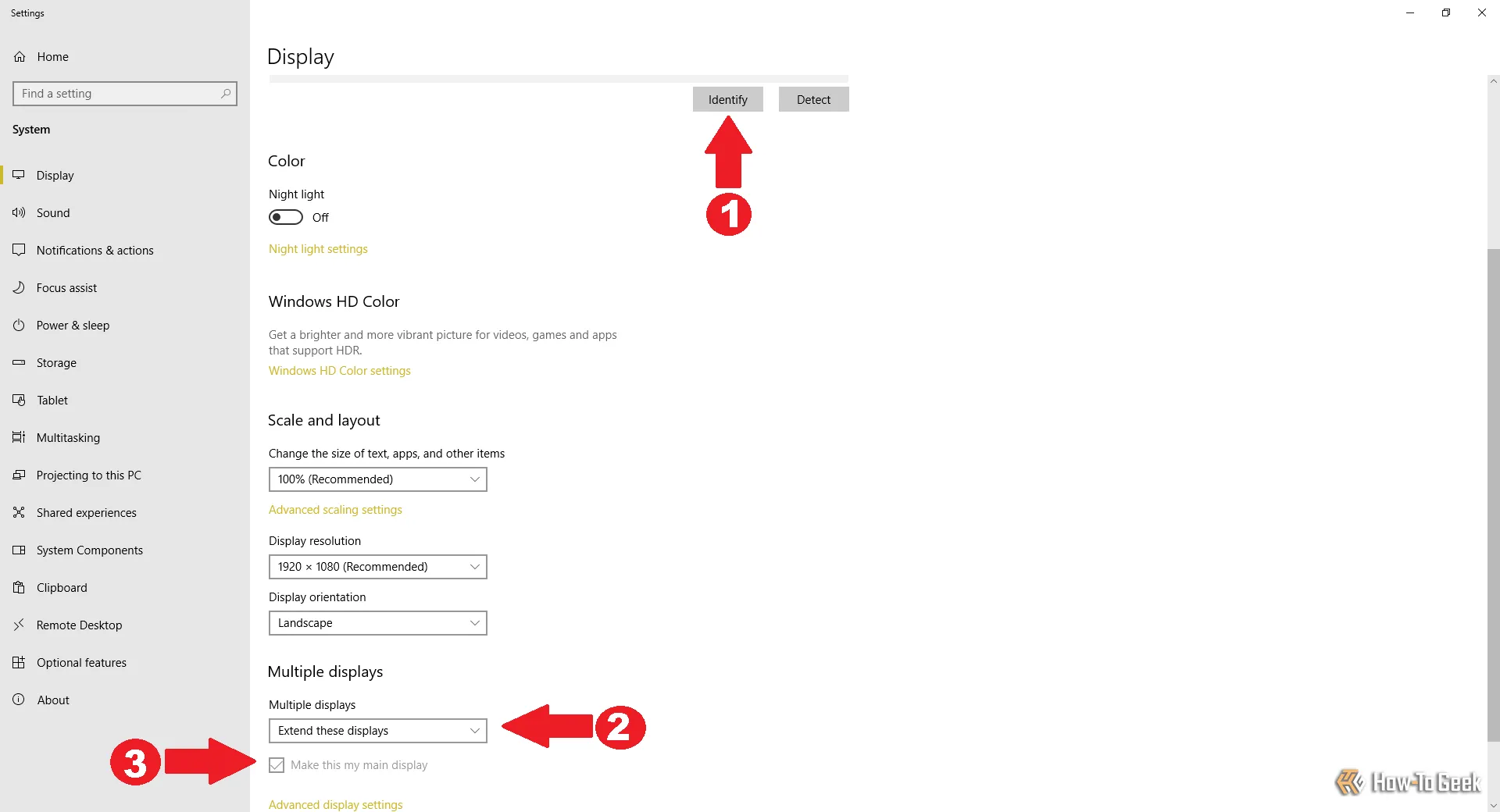 Giao diện cài đặt hiển thị đa màn hình trong Windows, với tùy chọn xác định và thiết lập màn hình chính
Giao diện cài đặt hiển thị đa màn hình trong Windows, với tùy chọn xác định và thiết lập màn hình chính
Một khi các màn hình của bạn đã khởi động và hiển thị được màn hình desktop, Windows thường sẽ tự động sắp xếp vị trí các màn hình một cách cơ bản. Tuy nhiên, bạn vẫn nên tinh chỉnh cài đặt để đảm bảo việc di chuyển chuột giữa các màn hình diễn ra mượt mà và trực quan. Nếu không, bạn có thể sẽ di chuyển con trỏ sang trái để đến màn hình ở bên phải, gây ra sự khó chịu và nhầm lẫn, đặc biệt khi sử dụng nhiều hơn hai màn hình.
Để căn chỉnh vị trí màn hình một cách hợp lý:
- Mở Settings > System > Display. Ở đầu menu, bạn sẽ thấy một sơ đồ biểu thị cách sắp xếp màn hình hiện tại của mình cùng với hai tùy chọn ở phía dưới bên phải. Nhấn vào “Identify” (Xác định). Windows sẽ hiển thị các con số trên từng màn hình để bạn dễ dàng nhận biết.
- Tiếp theo, hãy quyết định màn hình nào bạn muốn đặt làm màn hình chính (main display). Chọn màn hình đó từ sơ đồ, sau đó đánh dấu chọn vào ô “Make this my main display” (Đặt làm màn hình chính) trong phần “Multiple displays” (Nhiều màn hình).
- Cuối cùng, đặt tùy chọn “Multiple displays” thành “Extend these displays” (Mở rộng các màn hình này). Chế độ này sẽ mở rộng không gian làm việc của bạn sang các màn hình phụ. Tuy nhiên, nếu một trong các màn hình của bạn yêu cầu độ chính xác màu sắc cao, việc chọn “Duplicate these displays” (Nhân đôi các màn hình này) có thể phù hợp hơn để hiển thị cùng một nội dung trên cả hai.
Bây giờ, để căn chỉnh vị trí vật lý của các màn hình trên hệ thống, bạn chỉ cần nhấp và kéo màn hình trên sơ đồ vào vị trí mong muốn. Lên, xuống, trái, phải, hay thậm chí là đặt ở góc – hoàn toàn tùy thuộc vào lựa chọn của bạn. Sau khi đã sắp xếp các màn hình vào đúng vị trí, hãy nhấn “Apply” (Áp dụng) và bạn đã sẵn sàng trải nghiệm. Từ nay, bạn có thể di chuyển con trỏ chuột một cách liền mạch giữa các màn hình dựa trên vị trí đã thiết lập.
III. Tối Ưu Tỷ Lệ Hiển Thị (Scaling) Để Tránh Lệch Giao Diện Người Dùng (UI)
Công việc tinh chỉnh cài đặt hiển thị của bạn vẫn chưa kết thúc. Nếu bạn đang sử dụng các màn hình có độ phân giải khác nhau, chẳng hạn như một màn hình 4K và một màn hình 1080p, thì việc điều chỉnh tỷ lệ hiển thị (scaling) trên các màn hình độ phân giải cao hơn là rất cần thiết. Trên màn hình có độ phân giải cao, thanh tác vụ, các biểu tượng và văn bản thường sẽ trông quá nhỏ, gây khó khăn khi điều hướng. Hơn nữa, sự khác biệt về kích thước giao diện người dùng (UI) giữa các màn hình (ví dụ: một màn hình có UI nhỏ hơn trong khi màn hình kia lớn hơn 50%) có thể gây mất tập trung và khó chịu.
Để điều chỉnh tỷ lệ hiển thị, hãy truy cập lại mục “Display” trong “Settings” của Windows. Chọn một màn hình từ sơ đồ ở phía trên, sau đó điều chỉnh phần trăm trong mục “Scale and layout” (Tỷ lệ và bố cục). Windows cho phép bạn chọn từ 100% đến 175%. Đối với một màn hình có độ phân giải cao như 4K, chúng tôi khuyên dùng tỷ lệ 125% hoặc 150% để có trải nghiệm hiển thị tốt nhất.
IV. Cài Đặt Tần Số Quét (Refresh Rate) Phù Hợp Cho Trải Nghiệm Mượt Mà
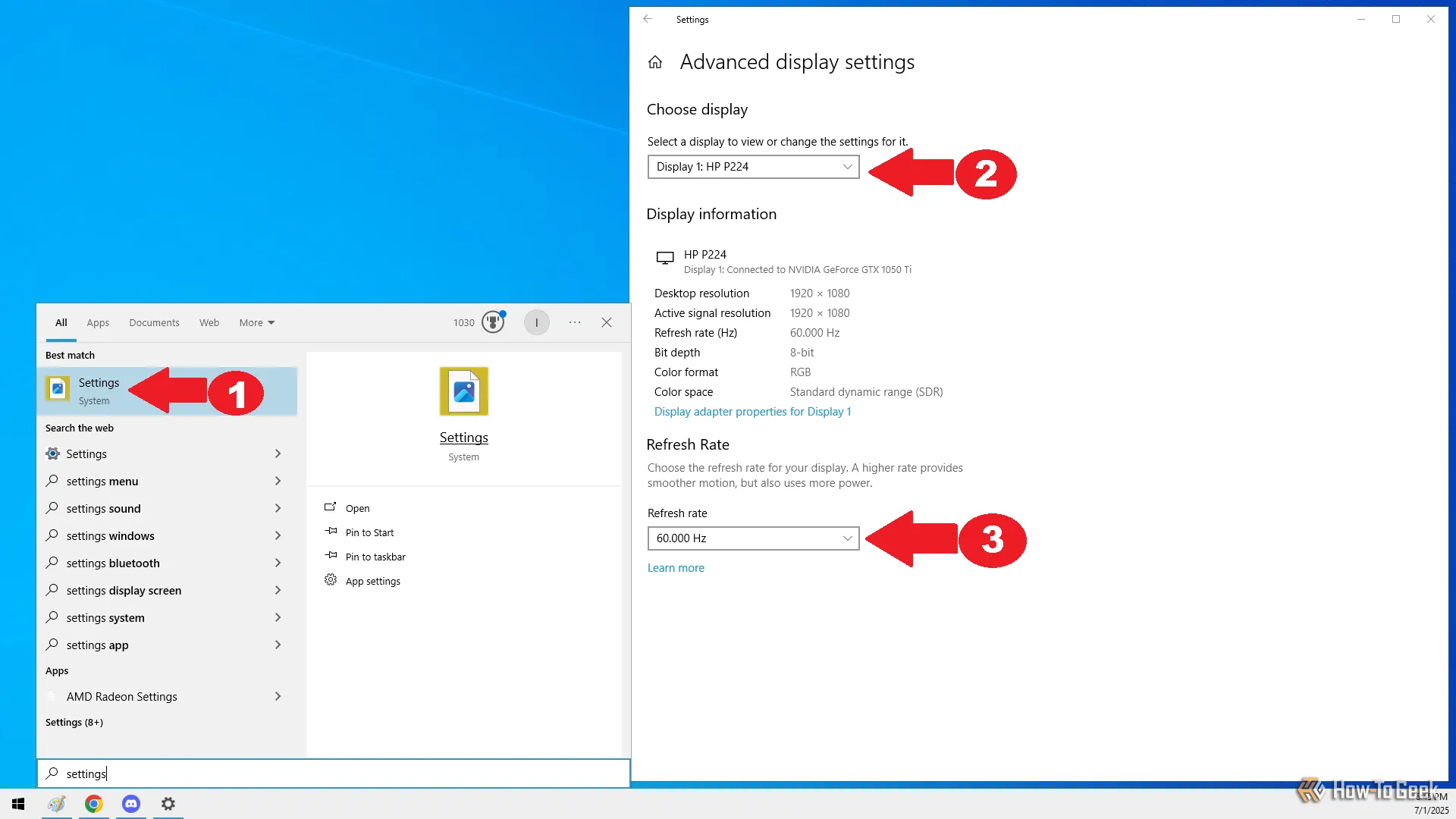 Điều chỉnh tần số quét (Refresh Rate) cho từng màn hình kết nối trong cài đặt hiển thị nâng cao của Windows
Điều chỉnh tần số quét (Refresh Rate) cho từng màn hình kết nối trong cài đặt hiển thị nâng cao của Windows
Tần số quét (refresh rate) của màn hình quyết định mức độ mượt mà của trải nghiệm hình ảnh, tương tự như việc tăng thêm khung hình cho một đoạn phim hoạt hình sẽ giúp nó trông ít giật cục hơn. Mặc dù bạn không nhất thiết phải có tất cả các màn hình với cùng tần số quét, nhưng sự khác biệt quá lớn có thể gây mất tập trung. Tuy nhiên, để có thể đồng bộ, điều này yêu cầu tất cả các màn hình của bạn phải hỗ trợ các tùy chọn tần số quét tương tự nhau.
Các bước điều chỉnh tần số quét:
- Mở lại “Settings”, sau đó đi tới System > Display > Advanced display settings (Cài đặt hiển thị nâng cao), nằm trong phần “Multiple displays”.
- Bạn sẽ thấy một menu thả xuống ở phía trên. Khi nhấp vào, nó sẽ hiển thị danh sách các màn hình đang kết nối. Bắt đầu với màn hình đầu tiên.
- Đặt “Refresh rate” (Tần số quét) thành giá trị Hz mong muốn của bạn.
Hãy lặp lại quá trình này cho từng màn hình của bạn. Đối với các PC dùng để chơi game, bạn thường muốn đặt tần số quét cao hơn nếu card đồ họa của bạn có thể xử lý, và tốt nhất là không thấp hơn 60Hz (mặc dù một số người vẫn thấy ổn với 30Hz). Tần số quét cao giúp giảm hiện tượng xé hình và mang lại hình ảnh mượt mà hơn trong các cảnh chuyển động nhanh.
V. Tận Dụng Tối Đa Thanh Tác Vụ (Taskbar) Với Các Cài Đặt Đặc Biệt
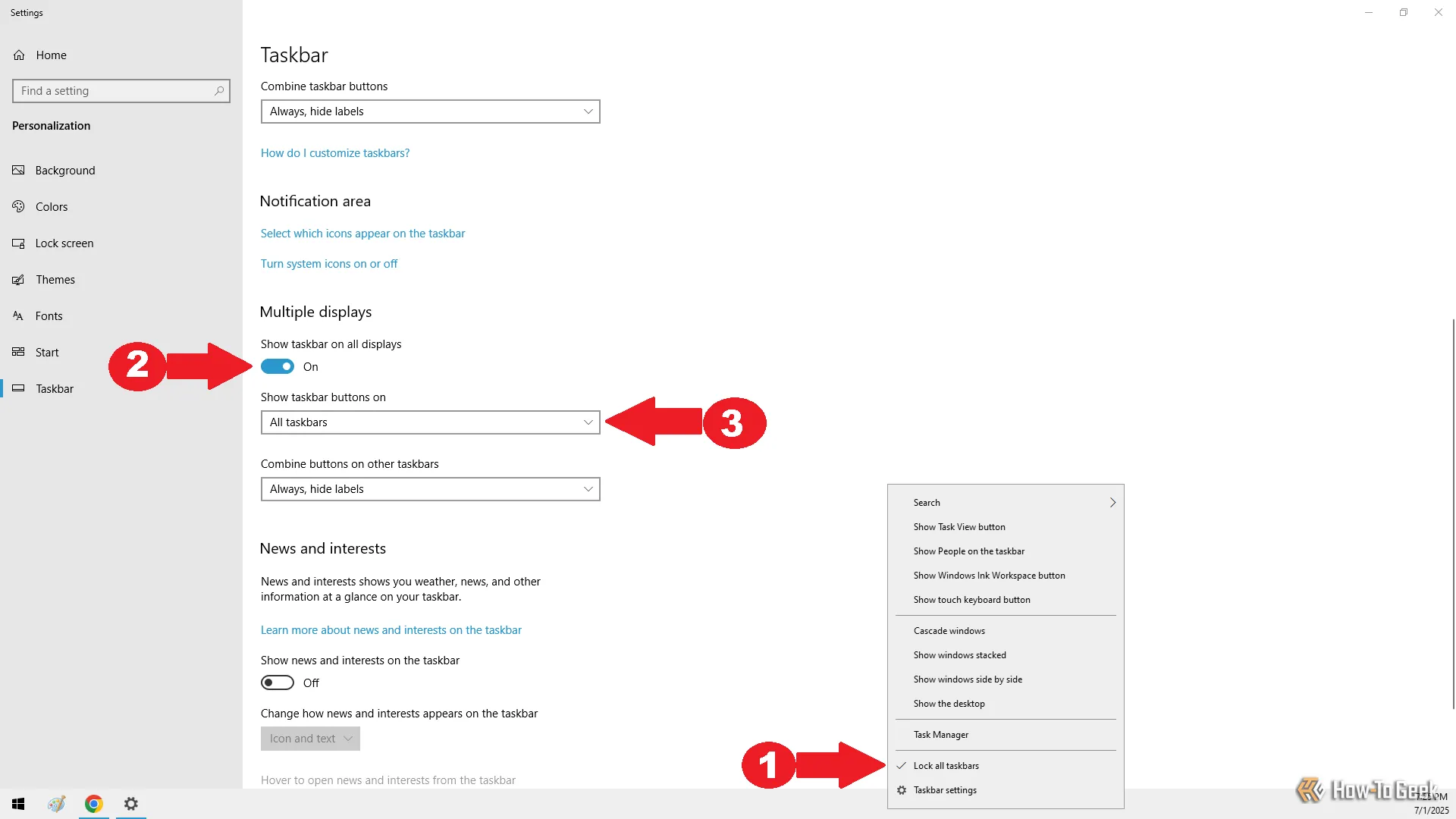 Tùy chỉnh các thiết lập thanh tác vụ (Taskbar) trên Windows, bao gồm khóa và hiển thị trên tất cả màn hình
Tùy chỉnh các thiết lập thanh tác vụ (Taskbar) trên Windows, bao gồm khóa và hiển thị trên tất cả màn hình
Cuối cùng nhưng không kém phần quan trọng, hãy tinh chỉnh thanh tác vụ Windows của bạn. Có một số cài đặt bạn có thể điều chỉnh để thay đổi hành vi của thanh tác vụ, chẳng hạn như bạn muốn nó hiển thị trên tất cả các màn hình hay chỉ trên màn hình chính.
Các bước tùy chỉnh thanh tác vụ:
- Nhấp chuột phải vào thanh tác vụ và mở “Taskbar settings” (Cài đặt thanh tác vụ). Đầu tiên, hãy bật “Lock the taskbar” (Khóa thanh tác vụ). Điều này sẽ ngăn bạn vô tình kéo cạnh thanh tác vụ và thay đổi kích thước của nó.
- Đặt “Show taskbar on all displays” (Hiển thị thanh tác vụ trên tất cả các màn hình) thành “On” (Bật).
- Ngoài ra, hãy đặt “Show taskbar buttons on” (Hiển thị các nút thanh tác vụ trên) thành “All taskbars” (Tất cả thanh tác vụ). Cá nhân tôi, tất cả các chương trình quan trọng cần truy cập nhanh đều được ghim vào thanh tác vụ của mình.
Việc có thể truy cập menu Start và các chương trình của tôi bất kể tôi đang ở màn hình nào là chìa khóa cho năng suất làm việc của tôi và cũng rất thiết thực. Khi tôi chơi game, trò chơi thường chiếm toàn màn hình, vì vậy thanh tác vụ của tôi biến mất. Nhưng với cài đặt này, tôi vẫn có thể truy cập trình duyệt hoặc Steam một cách dễ dàng từ các màn hình phụ.
Kết Luận
Với những tinh chỉnh kể trên, bạn hoàn toàn có thể tận dụng tối đa hệ thống đa màn hình của mình, nâng cao đáng kể năng suất làm việc nhờ các biểu tượng dễ truy cập, tỷ lệ hiển thị phù hợp và bố cục hợp lý. Trải nghiệm giải trí, đặc biệt là chơi game, cũng sẽ mượt mà và sống động hơn rất nhiều. Với những lợi ích vượt trội này, chắc chắn bạn sẽ không bao giờ muốn quay trở lại với chỉ một màn hình nữa!
Hãy áp dụng ngay các hướng dẫn từ Thích Công Nghệ để biến không gian làm việc và giải trí của bạn trở nên chuyên nghiệp và hiệu quả hơn bao giờ hết. Bạn có kinh nghiệm hay mẹo nào khác để tối ưu hóa cài đặt đa màn hình không? Hãy chia sẻ ý kiến của bạn trong phần bình luận bên dưới nhé!